Sve što trebate znati o Apple Pencilu i iPadu

Ako želite brzo i učinkovito voditi digitalne bilješke ili stvarati prekrasna umjetnička djela sa svojim iPadom, Apple Pencil je vjerojatno neizostavan dodatak.

Ako želite brzo, učinkovito pisati digitalne bilješke ili stvarati prekrasna umjetnička djela sa svojim iPadom, Apple Pencil je vjerojatno neizostavan dodatak. Iako ova olovka ima jednostavan izgled, ona nosi "nebo značajki" i praktičnost kada je uparena s iPadom.
Međutim, ne mogu se svi modeli iPada na današnjem tržištu spojiti na Apple Pencil. I obrnuto, nisu sve verzije Apple Pencilsa kompatibilne s istim modelom iPada. Ovdje je sve što trebate znati o tome kako upariti Apple Pencil s iPadom.
Provjerite jesu li uređaji međusobno kompatibilni
Trenutno postoje samo dva modela Apple Pencil na tržištu, ali svaki model radi samo s nekoliko određenih modela iPada. Konkretno, neki stariji modeli iPada možda neće podržavati Apple Pencil. Kako biste bili sigurni da se vaši uređaji mogu povezati, pogledajte donji popis kompatibilnosti Apple Pencils i iPad:
Apple Pencil Gen 1
Apple Pencil Gen 2
Modeli iPada koji nisu kompatibilni s Apple Pencilom uključuju: iPad mini 2, iPad mini 3, iPad mini 4, iPad (5. generacija), iPad Air (1. generacija) i iPad Air 2. Uglavnom, Apple Pencil Prva generacija priključuje se na iPad putem Lightning adaptera, dok je Apple Pencil druge generacije kompatibilan s iPadom putem magnetske veze. Da biste općenito uparili Apple Pencil s iPadom, samo slijedite ove korake.
Spojite Apple Pencil Gen 1 na iPad
Jako jednostavno. Jednostavno uklonite Apple Pencil poklopac i uključite ga u Lightning konektor (priključak za punjenje) na vašem iPadu. Uređaji će se automatski povezati i vidjet ćete poruku s pitanjem želite li upariti Pencil s vašim iPadom. Kliknite za odabir "Upari".
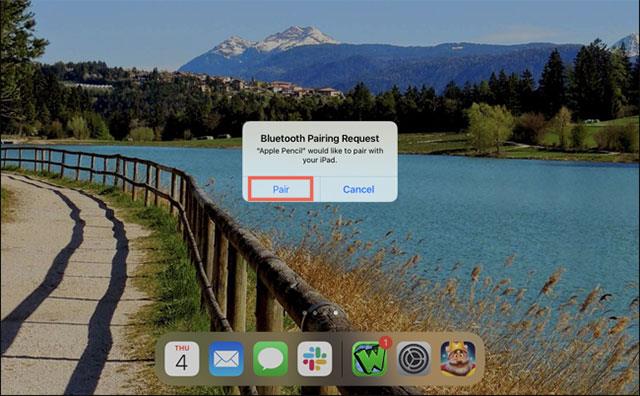
Spojite Apple Pencil Gen 2 na iPad
Uparivanje Apple Pencil druge generacije s iPadom je još lakše. Olovku jednostavno pričvrstite na područje magnetskog priključka na dužoj strani iPada. Vidjet ćete sliku Apple Pencil na zaslonu koja se odmah pojavljuje. Pritisnite "Poveži" za uspostavljanje uparivanja.

Ponovno spojite Apple Pencil na iPad
U nekim slučajevima Apple Pencil se može odspojiti s iPada. Na primjer, ako ponovno pokrenete iPad, uključite način rada u zrakoplovu ili uparite Pencil s drugim iPadom. Ako se to dogodi, jednostavno slijedite isti postupak kao gore kako biste ponovno povezali Apple Pencil s iPadom.
Riješite problem
Ako imate problema s povezivanjem Apple Pencila i iPada, evo nekoliko savjeta za rješavanje problema koje možete isprobati:

Želimo vam uvijek dobro iskustvo s iPadom i Apple Pencilom.
Ako želite brzo i učinkovito voditi digitalne bilješke ili stvarati prekrasna umjetnička djela sa svojim iPadom, Apple Pencil je vjerojatno neizostavan dodatak.
Iako ova olovka ima jednostavan izgled, ona nosi "nebo značajki" i praktičnost kada je uparena s iPadom.
Provjera zvuka je mala, ali vrlo korisna značajka na iPhone telefonima.
Aplikacija Fotografije na iPhoneu ima značajku uspomena koja stvara zbirke fotografija i videozapisa s glazbom poput filma.
Apple Music iznimno je narastao otkako je prvi put lansiran 2015. Do danas je to druga najveća svjetska platforma za streaming glazbe koja se plaća nakon Spotifyja. Osim glazbenih albuma, Apple Music također je dom tisućama glazbenih videa, 24/7 radio postaja i mnogih drugih usluga.
Ako želite pozadinsku glazbu u svojim videozapisima, ili točnije, snimite pjesmu koja svira kao pozadinsku glazbu za video, postoji izuzetno jednostavno rješenje.
Iako iPhone uključuje ugrađenu aplikaciju Vrijeme, ponekad ne pruža dovoljno detaljnih podataka. Ako želite nešto dodati, postoji mnogo opcija u App Storeu.
Osim dijeljenja fotografija iz albuma, korisnici mogu dodavati fotografije u zajedničke albume na iPhoneu. Možete automatski dodavati fotografije u dijeljene albume bez ponovnog rada iz albuma.
Postoje dva brža i jednostavnija načina za postavljanje odbrojavanja/tajmera na vašem Apple uređaju.
App Store sadrži tisuće sjajnih aplikacija koje još niste isprobali. Uobičajeni pojmovi za pretraživanje možda neće biti korisni ako želite otkriti jedinstvene aplikacije, a nije zabavno upustiti se u beskrajno listanje s nasumičnim ključnim riječima.
Blur Video je aplikacija koja zamućuje scene ili bilo koji sadržaj koji želite na svom telefonu kako biste nam pomogli da dobijemo sliku koja nam se sviđa.
Ovaj članak će vas uputiti kako instalirati Google Chrome kao zadani preglednik na iOS 14.









